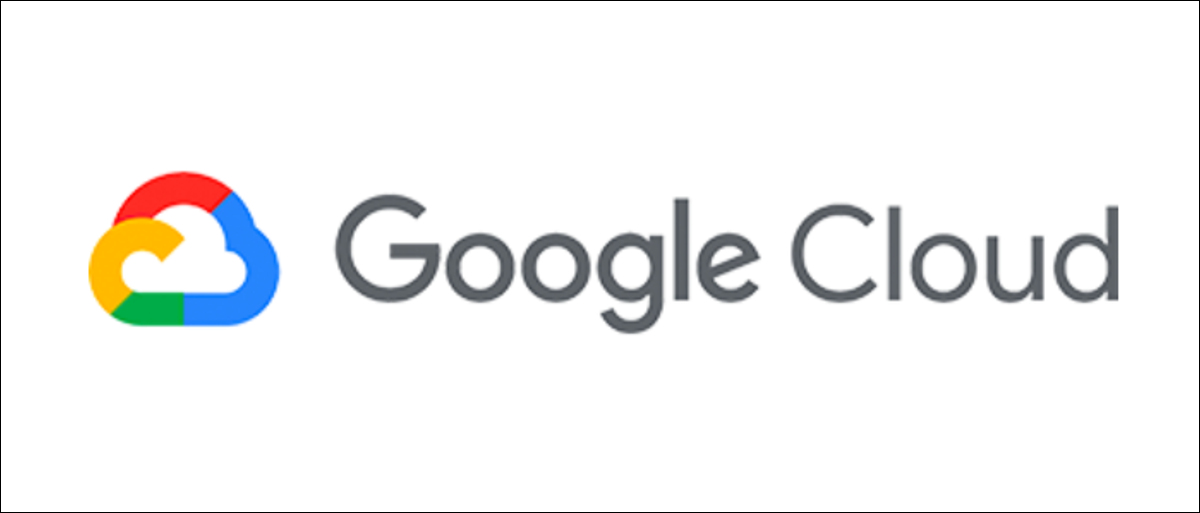
Google Cloud Platform è un concorrente di AWS che rende l'esecuzione di server virtualizzati facile ed economica. Purtroppo per i principianti, avere un approccio innovativo alla configurazione di SSH che necessita di alcune spiegazioni e configurazioni.
Accesso SSH rapido: usa la console
Se hai bisogno di un accesso rapido, Il metodo più semplice consiste nel fare clic su “SSH” nella console di GCP Compute Engine. Si aprirà una nuova finestra di Chrome che trasferirà le chiavi e ti collegherà all'istanza.
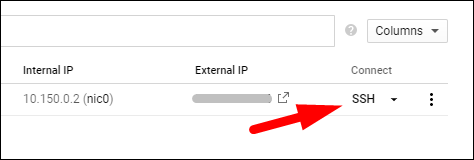
Questo è fornito perché la configurazione di SSH per un client di terze parti è un po' più complessa di quanto ci si potrebbe aspettare. Per altri provider cloud come AWS, Sceglierei una coppia di chiavi private, Scaricherei quella coppia di chiavi e mi collegherei all'istanza regolarmente usando ssh -i keyfile.
Nonostante questo, GCP decide di gestire le chiavi SSH tramite ruoli e autorizzazioni IAM. Invece di scaricare una chiave privata per l'istanza, devi fornire la tua password al tuo account utente e fornire la tua password all'istanza su configurare l'accesso al sistema operativo.
Decisamente, puoi sempre aggiungere manualmente la tua chiave SSH al authorized_keys file, che risolverà il problema, ma Google ha configurato l'accesso al sistema operativo per un motivo, ed è meglio gestirlo in questo modo piuttosto che sovrascrivere manualmente gli strumenti di gestione delle chiavi che hanno impostato.
Impostazione delle proprie chiavi con il login del sistema operativo
Il primo passo per configurare l'accesso al sistema operativo è aggiungere le chiavi SSH al tuo account utente. Se gestisci l'accesso di altre persone, puoi usare il API di directory, ma se stai collegando il tuo account, vorrà usare il gcloud CLI.
Scarica il programma di installazione ed eseguilo. Il programma di installazione aprirà una nuova finestra che ti consentirà di accedere all'account Google a cui desideri aggiungere le chiavi. Una volta fatto questo, Eseguire il seguente comando nel terminale per aggiungere ~/.ssh/id_rsa.pub alle chiavi dell'account:
gcloud compute os-login ssh-keys add
--key-file ~/.ssh/id_rsa.pub
--ttl 0
L'accesso al sistema operativo è disabilitato per impostazione predefinita, quindi dovrai abilitarlo per l'intero progetto o per istanze specifiche. Sopra “Metadati” nella console di Compute Engine, aggiunge una nuova coppia di chiavi con enable-oslogin come chiave e TRUE come valore.

Se il tuo account è un amministratore IAM, ora dovresti essere in grado di connetterti a qualsiasi istanza con l'accesso al sistema operativo abilitato, utilizzando la chiave privata che hai collegato al tuo account.
Nonostante questo, se il tuo account non è il proprietario, avrai bisogno di alcune autorizzazioni IAM abilitate per poter accedere all'istanza:
roles/compute.osAdminLogin, che concede i permessi di amministratore, ohroles/compute.osLogin, che non concede i permessi di amministratore.
Puoi determinare una qualsiasi di queste autorizzazioni a livello di istanza utilizzando Associazioni di criteri IAM.
Le nuove istanze che creerai saranno automaticamente accessibili tramite la chiave privata collegata al tuo account, non c'è bisogno di configurazione manuale. Se stai concedendo l'accesso ad altri utenti e devi revocarlo in futuro, puoi semplicemente revocare le tue autorizzazioni IAM, che risolverà il problema senza richiedere rotazioni chiave.






